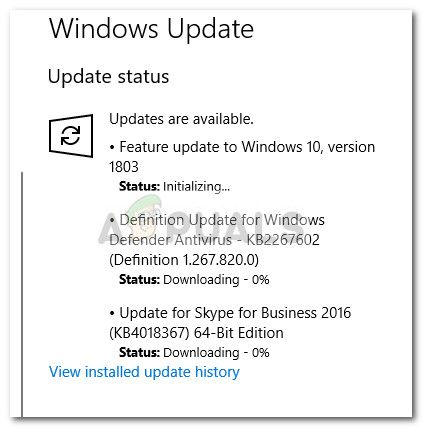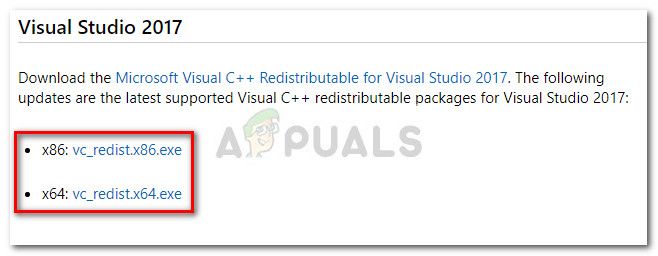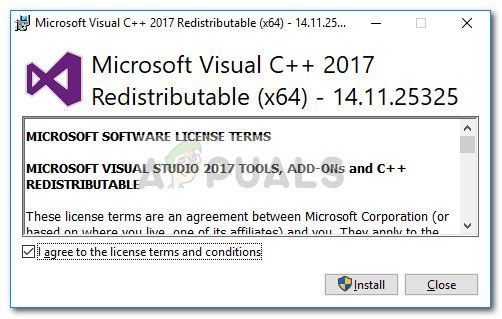Содержание
Некоторые пользователи жалуются, что приложение WordPress отказывается запускаться с «MSVCP140.dll отсутствует» ошибка. Хотя об этом симптоме чаще всего сообщалось в Windows 10, некоторые пользователи сталкивались с ним в Windows 8 и Windows 7.
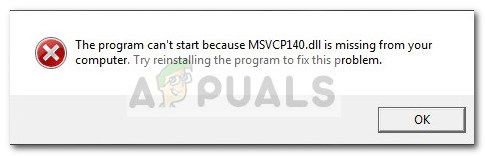
Предупреждение: Не следуйте ни одному из этих советов, призывающих вас загрузить замену для MSVCP140.dll файл. Большинство сайтов, претендующих на размещение MSVCP140.dll Файл без остальной части распространяемого пакета DirectX фактически содержит измененную версию. Эти модифицированные версии часто содержат вредоносный код, который оставляет вашу систему подверженной будущим вирусным инфекциям.
Если вы в настоящее время боретесь сMSVCP140.dll отсутствует«Ошибка при открытии приложения WordPress, приведенные ниже методы, скорее всего, решат проблему. Нам удалось выявить пару исправлений, которые были полезны для пользователей, оказавшихся в аналогичной ситуации. Пожалуйста, следуйте двум возможным исправлениям в старых версиях, пока не встретите исправление «MSVCP140.dll отсутствует» ошибка. Давай начнем!
Способ 1: применить все ожидающие обновления Windows
Некоторые пользователи сообщают, что проблема правильно исчезла после того, как они закончили применять все ожидающие обновления через WU (Центр обновления Windows). Если вы боретесь с этой проблемой, откройте Центр обновления Windows и выясните, есть ли у вас ожидающее обновление, способное автоматически решить проблему:
- Нажмите Windows ключ + R открыть Бежать команда. В Windows 10 введите «мс-настройка: WindowsUpdateИ ударил Войти открыть Центр обновления Windows экран.
 Замечания: Если у вас возникла проблема с более старой версией Windows, введите «wuapp» вместо « мс-настройка: WindowsUpdate».
Замечания: Если у вас возникла проблема с более старой версией Windows, введите «wuapp» вместо « мс-настройка: WindowsUpdate». - На экране Центра обновления Windows щелкните Проверьте наличие обновлений кнопка. Если у вас есть какие-либо ожидающие обновления, следуйте инструкциям, чтобы применить их все.

- После применения всех обновлений перезагрузите компьютер и посмотрите, была ли проблема решена, снова открыв приложение WordPress. Если вы все еще сталкиваетесь сMSVCP140.dll отсутствуетОшибка, перейдите к Способ 2.
Способ 2. Установка распространяемого Microsoft Visual C ++ для Visual Studio 2017
Большинству пользователей, которые боролись с этой проблемой, удалось исправить ее, установив последнюю версию. Microsoft Visual C ++ распространяемый для Visual Studio 2017. Вот краткое руководство о том, как это сделать:
- Посетите эту ссылку (Вот) и скачать установщик для Microsoft Visual C ++ распространяемый для Visual Studio 2017. Убедитесь, что вы загружаете vc_redist исполняемый файл, совместимый с архитектурой вашей операционной системы.

- Откройте установщик и следуйте инструкциям на экране для установки Microsoft Visual C ++ распространяемый для Visual Studio 2017 в вашей системе.

- После завершения установки перезагрузите компьютер. после завершения следующего запуска откройте приложение WordPress и посмотрите, открывается ли оно безMSVCP140.dll отсутствует» ошибка.
Если вы все еще сталкиваетесь с той же самой проблемой, повторите шаги выше с Распространяемые пакеты Visual C ++ для Visual Studio 2013 и с Распространяемый Visual C ++ для Visual Studio 2015.

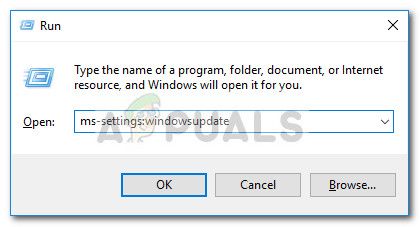 Замечания: Если у вас возникла проблема с более старой версией Windows, введите «wuapp» вместо « мс-настройка: WindowsUpdate».
Замечания: Если у вас возникла проблема с более старой версией Windows, введите «wuapp» вместо « мс-настройка: WindowsUpdate».